Anuncio publicitario
IFTTT es un acrónimo de "If This, Then That" y se pronuncia como la última parte de la palabra "gift". El servicio promete poner la web a trabajar para usted, utilizando un sistema de activadores y acciones para automatizar una amplia gama de acciones. Finalmente, IFTTT ha lanzado un aplicación para iPhone junto con algunos canales solo para iOS.
La aplicación para iPhone marca el primer lanzamiento móvil de la plataforma, resultado de nuestro creciente afán por poder controlar todo con nuestros teléfonos. Busque algunas recetas especializadas de iPhone IFTTT en MakeUseOf más adelante esta semana, hoy veremos la aplicación y cómo maneja los disparadores, las acciones y las recetas.
¿Qué es IFTTT?
IFTTT utiliza “recetas” para poner Internet a trabajar para usted. Usando disparadores y acciones, IFTTT puede optar por actuar sobre ciertos eventos con la acción de su elección. Un buen ejemplo sería copiar nuevas fotos de Instagram en Google Drive o archivar tus registros de foursquare en Evernote.
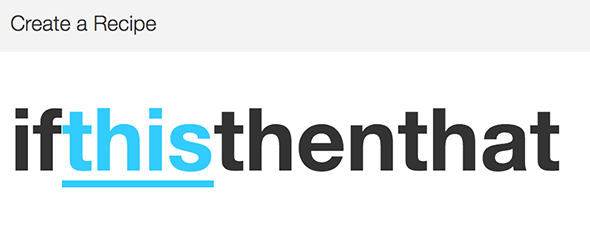
En el pasado, le mostramos cómo crea tus propias recetas Cómo crear sus propias recetas IFTTT para automatizar sus sitios y fuentes favoritosHay algunos servicios web que pueden considerarse "invaluables" e IFTTT es uno de ellos. El servicio, que significa "si esto, entonces eso" tiene el poder de automatizar tareas comunes y ayudar ... Lee mas y ahorre dinero con IFTTT Utilice IFTTT para ahorrar y ganar dineroQuizás la mejor manera de mantenerse informado sobre las ofertas especiales en línea es adoptar IFTTT, los datos populares servicio combinado que le permite procesar datos de sitios web y feeds RSS en algo útil por... Lee mas entre otras formas el servicio puedo ayudarte.
Si iPhone Luego Instalar IFTTT
Después de una breve introducción al concepto de desencadenantes, acciones y recetas completadas, IFTTT le pedirá que inicie sesión con su cuenta. Si no tiene uno, puede hacer uno aquí. Una vez que haya iniciado sesión, verá la receta compartida recomendada del día más un feed de su actividad IFTTT reciente.
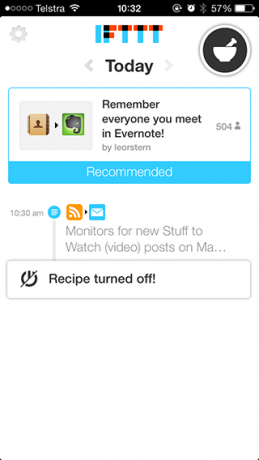
La actividad incluye encender y apagar recetas, así como activar recetas. Deslizar el dedo de derecha a izquierda revela su lista de recetas actuales, incluidas todas las recetas deshabilitadas que aparecen atenuadas. Tocar una receta lo lleva directamente a la página de esa receta, lo que le permite verificar un activador ahora, ver estadísticas sobre la receta y editar o eliminar la receta si es personal para usted.

Se accede a la configuración tocando el engranaje en la esquina superior izquierda de la pantalla principal. IFTTT proporciona una lista completa de canales en esta área, y al tocar cada uno puede autorizar con IFTTT para la creación rápida de recetas más adelante. También puede habilitar actualizaciones en segundo plano, una función que está configurada para ver algunos desarrollos interesantes como iOS 7 y sus características multitarea "adecuadas" aterrizarán a finales de este año.
Recetas y canales de iOS
Crear recetas IFTTT en la aplicación es una experiencia bastante agradable. Desliza el dedo de derecha a izquierda y luego toca el signo más "+" en la parte superior derecha para iniciar la Nueva receta pantalla. Toque el gatillo, elija un canal y luego un gatillo para escuchar. Si aún no ha activado el canal, se le pedirá que lo haga.
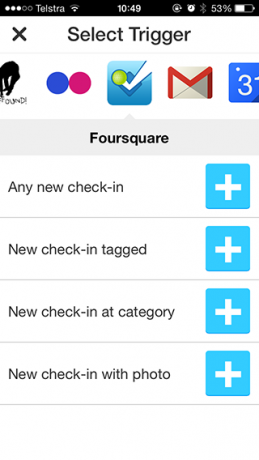
Una vez que haya creado su documento, como lo hice en la captura de pantalla a continuación, puede ajustarlo editándolo en la pantalla de recetas. Las diferentes recetas tienen diferentes preferencias, pero no pude encontrar ningún límite para la funcionalidad principal de IFTTT. Creé una receta para guardar nuevos registros de foursquare en un documento de Google Drive no especificado y editando el receta no solo pude nombrar el documento y la ruta, sino también el texto del marcador de posición que realmente se agrega en cada desencadenar. IFTTT es verdaderamente móvil ahora.
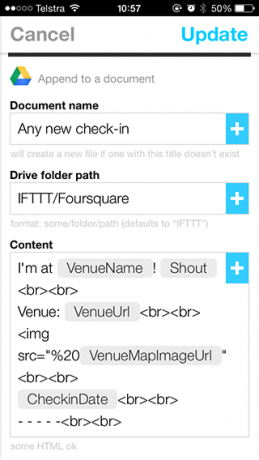
Tres canales que querrá activar de inmediato son los nuevos canales solo para iOS para Contactos, Fotos y Recordatorios. Estos canales solo se pueden usar como disparadores, pero eso aún les brinda una amplia gama de usos potenciales.
Las fotos es probablemente uno de los canales más útiles, con cinco activadores disponibles a mano. Estos incluyen cualquier foto nueva tomada, disparadores separados para las cámaras frontal y trasera, un nuevo disparador de captura de pantalla y un disparador para agregar una foto a un álbum específico. Los usos interesantes incluyen cargar automáticamente las fotos que agrega a un álbum específico en Flickr o guardar solo capturas de pantalla en Google Drive.
Los recordatorios cuentan con activadores para cualquier recordatorio nuevo agregado o cualquier recordatorio completado, así como activadores separados para listas específicas. Estos se integran bastante bien con servicios como Evernote, Google Drive o Jawbone UP. Contactos es un poco más básico, con solo la opción de usar cualquier contacto nuevo agregado como disparador.

Cada uno de estos canales debe estar autorizado localmente en su teléfono al otorgar acceso a Recordatorios, Contactos y Fotos por separado.
Por último, si está recién inspirado, puede navegar por todo el directorio de recetas tocando el icono de vasos en el panel Recetas. Aquí tiene acceso a todas las recetas del servicio, ordenadas por características, tendencias y popularidad general. Lo único que no podía hacer aquí, lo que quería hacer, era navegar por canal.
Conclusión
Como usuario de iPhone desde hace mucho tiempo, el control automatizado adicional de fotos y otros datos en mi teléfono de repente me está fortaleciendo. Agregue la capacidad de controlar, navegar y cualquier nueva receta IFTTT desde cualquier lugar que me guste, y no veo la razón por la que el usuario de teléfonos inteligentes con conocimientos de Internet de hoy no lo haría quieren esta aplicación en su dispositivo.
Puede que a los chicos de IFTTT les haya tomado algunos años, pero finalmente lanzaron un panel de control móvil muy poderoso para su nave espacial de un servicio. Mejor aún, lo hicieron bien a la primera.
Descargar:IFTTT para iPhone, iPod Touch y iPad (Gratis)
¿Usas IFTTT? ¿Has probado la nueva aplicación para iPhone? Agregue sus recetas favoritas y cualquier pensamiento en los comentarios, a continuación.
Tim es un escritor independiente que vive en Melbourne, Australia. Puedes seguirlo en Twitter.